Šiandien pažvelkime į „Firefox“ atnaujinimą į naujausią versiją. Nepamirškite patikrinti visų šių nuostabių „Firefox“ sparčiųjų klavišų ir tapti „Firefox“ meistru!
Bendrasis metodas
Visų pirma, „Linux Mint 19“ yra pagrįsta „Ubuntu 18“.04. APT yra numatytasis sistemos paketų tvarkytuvas. APT užduotis yra nuolat atnaujinti sistemą. Vykdykite šias komandas -
sudo apt update && sudo apt upgrade -y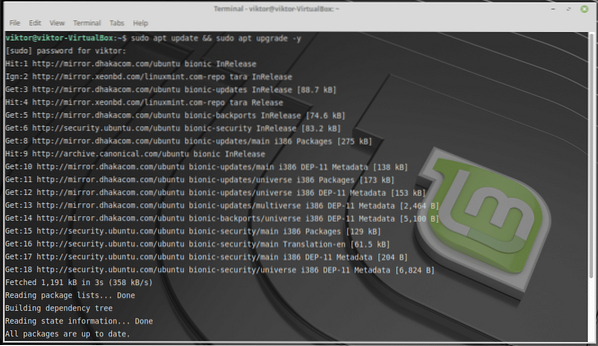
Tai užtikrins, kad visos programos yra naujausios versijos.
Kiti metodai
Yra keletas kitų būdų, kaip užtikrinti, kad naudojatės naujausia „Firefox“ versija. Lengviausias ir paprasčiausias būdas yra „snap“ „Firefox“. Pirmiausia turite įdiegti „Snap core“. Vykdykite šią komandą -
sudo apt install snapd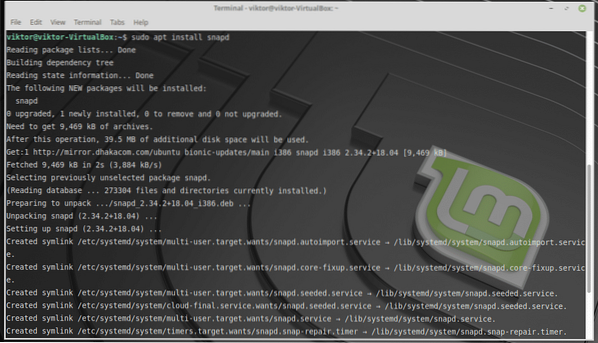
Įdiegę „Snap“ branduolį, vykdykite šią komandą, kad įdiegtumėte naujausią „Firefox“ -
sudo spragtelėkite „Firefox“
Skubus visų įdiegtų paketų atnaujinimo patikrinimas kartą per dieną. Tačiau, jei norite užtikrinti, kad visa „papildoma“ programinė įranga būtų atnaujinta kuo greičiau, vykdykite šią komandą -
sudo momentinis atnaujinimas„Firefox“ oficialiai nepalaiko „Flatpak“ metodo, kaip įdiegti nuostabią naršyklę. Štai kodėl aš čia neįtraukiu metodų. Tačiau, jei jus domina, galite apsilankyti neoficialioje „Firefox Flatpak“ saugykloje.
Jei norite įsitikinti, kad APT visiškai rūpinasi atnaujinimu, turite galimybę pridėti 3rd-vakarėlių saugykla. Atminkite, kad tiek šis, tiek „Flatpak“ metodas nėra skirtas bendriems vartotojams. Nesilaikykite jų, nebent turite konkrečių priežasčių.
Norėdami pridėti 3, vykdykite šią komandąrd-partijos atpirkimas -
echo -e "\ ndeb http: // parsisiųsti.sourceforge.net / project / ubuntuzilla / mozilla / aptvisi pagrindiniai "| sudo tee -a / etc / apt / sources.sąrašas> / dev / null
sudo apt-key adv - recv-keys - raktų serveris.ubuntu.com 2667CA5C
sudo apt atnaujinimas
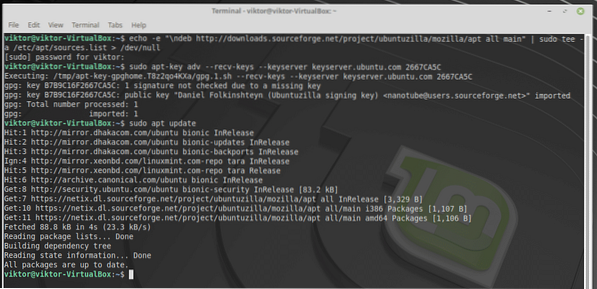
Dabar įdiekite „Firefox“ -
sudo apt įdiekite firefox-mozilla-build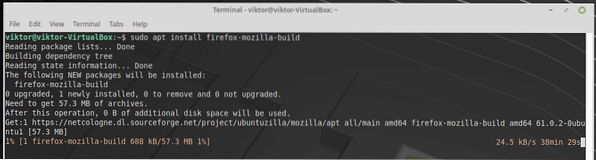
Priklausomai nuo diegimo būdo, procesas gali trukti nuo sekundžių iki minučių.
Dabar yra būdas tiesiogiai gauti naujausią „Firefox“ dvejetainį paketą. Gaukite „Firefox“ dvejetainį („Linux“) paketą.
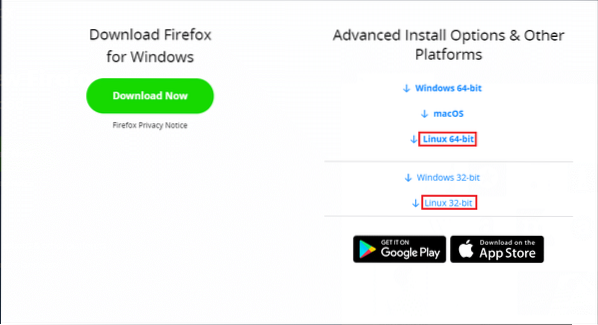
Šis paketas yra tik „Firefox“ dvejetainis failas, nėra jokio diegimo ar nieko. Galite jį išgauti ir paleisti programą iš „flash“ disko! Pagalvokite apie tai kaip apie nešiojamą programą. Tačiau jūs turėtumėte rankiniu būdu įdėti programą į reikiamą vietą ir patys pridėti sparčiuosius klavišus, o nuolat atnaujinti tai nėra kažkas, ką norite daryti NEMOKAMAI, tam yra rimta priežastis.
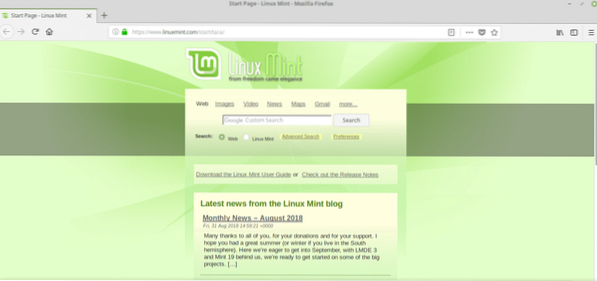
Mėgautis!
 Phenquestions
Phenquestions


